- โปรแกรมฟรี EaseUS
- Data Recovery Wizard Free
- Todo Backup Free
- Partition Master Free
Daisy updated on Sep 18, 2024 to การกู้คืนไฟล์จาก Mac
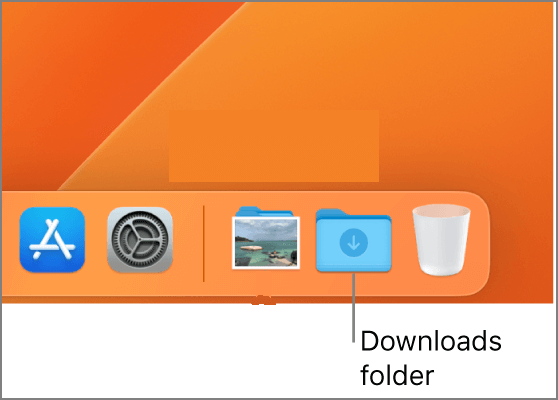
มาดูวิธีการคืนค่าโฟลเดอร์ดาวน์โหลดบน Mac ไปยัง Dock กัน:
- เปิดเมนู Finder แล้วคลิก "การตั้งค่า"
- ไปที่เมนู "แถบด้านข้าง" และแสดงรายการ "ดาวน์โหลด" ในแถบด้านข้าง
- เปิด Finder แล้วคุณจะเห็นโฟลเดอร์ดาวน์โหลดทางด้านซ้าย
- คลิกขวาที่ดาวน์โหลดและเลือก "เพิ่มลงใน Dock"
วิธีรับการดาวน์โหลดกลับคืนสู่ Dock [พร้อมวิดีโอแนะนำ]
โฟลเดอร์ดาวน์โหลดอาจหายไปเนื่องจากคุณลากออกจาก Dock เรามีวิดีโอความยาว 1 นาทีเพื่อแนะนำคุณในการนำโฟลเดอร์ดาวน์โหลดกลับคืนสู่ Dock โปรดดูไฮไลท์ของวิดีโอนี้ก่อน:
⏱️เวลาประทับ:
- 00:05 บทนำ
- 00:35 วิธีที่ 1. คืนค่าโฟลเดอร์ดาวน์โหลดไปยัง Dock บน Mac
- 01:13 วิธีที่ 2 เพิ่มโฟลเดอร์ดาวน์โหลดลงในแถบด้านข้างใน Finder
- 01:37 วิธีที่ 3 กู้คืนไฟล์ที่ดาวน์โหลดมาหายไปบน Mac ด้วยซอฟต์แวร์กู้คืนข้อมูล
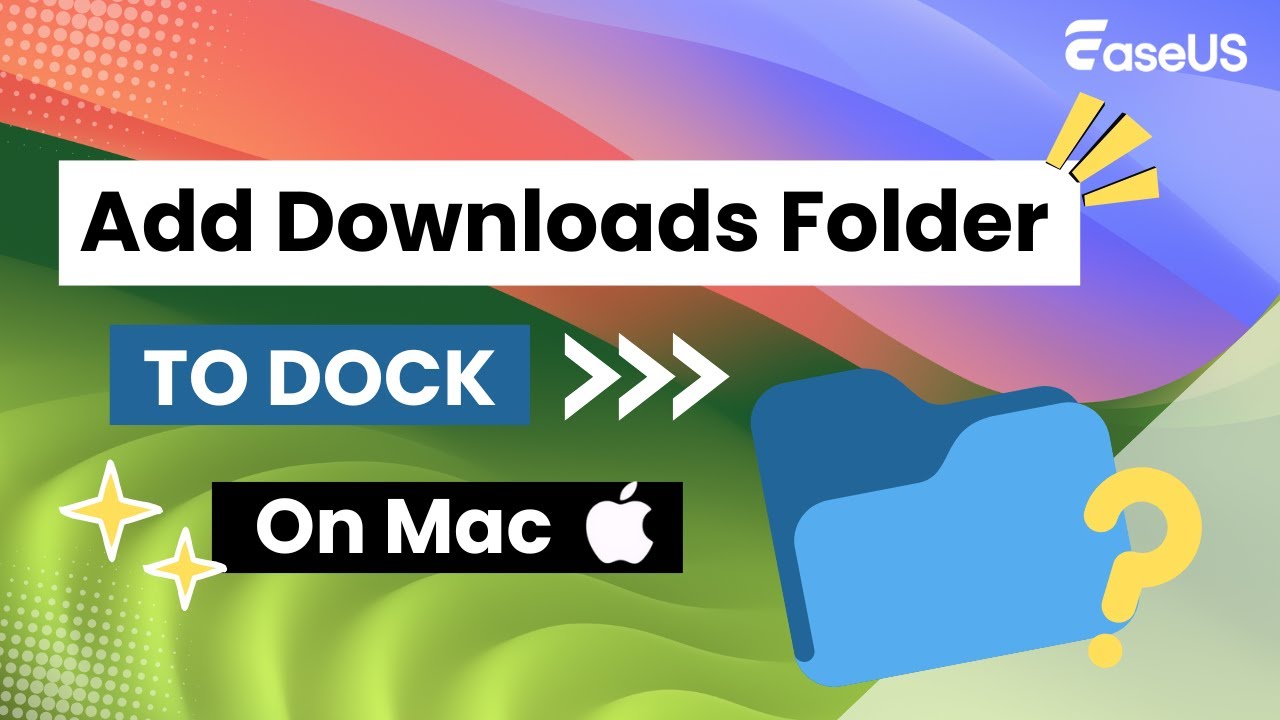
นี่คือบทช่วยสอนแบบเป็นลายลักษณ์อักษร มาดูวิธีการคืนค่าโฟลเดอร์ดาวน์โหลดบน Mac ไปที่ Dock กัน
ขั้นตอนที่ 1. เปิดเมนู Finder แล้วคลิก "การตั้งค่า"

ขั้นตอนที่ 2. ไปที่เมนู "แถบด้านข้าง" และแสดงรายการ "ดาวน์โหลด" ในแถบด้านข้าง

ขั้นตอนที่ 3 เปิด Finder แล้วคุณจะเห็นโฟลเดอร์ดาวน์โหลดทางด้านซ้าย (หาก Finder ไม่ตอบสนอง คุณจำเป็นต้อง หยุดการดำเนินการ Finder บน Mac )
ขั้นตอนที่ 4. คลิกขวาที่ดาวน์โหลดและเลือก "เพิ่มลงใน Dock"
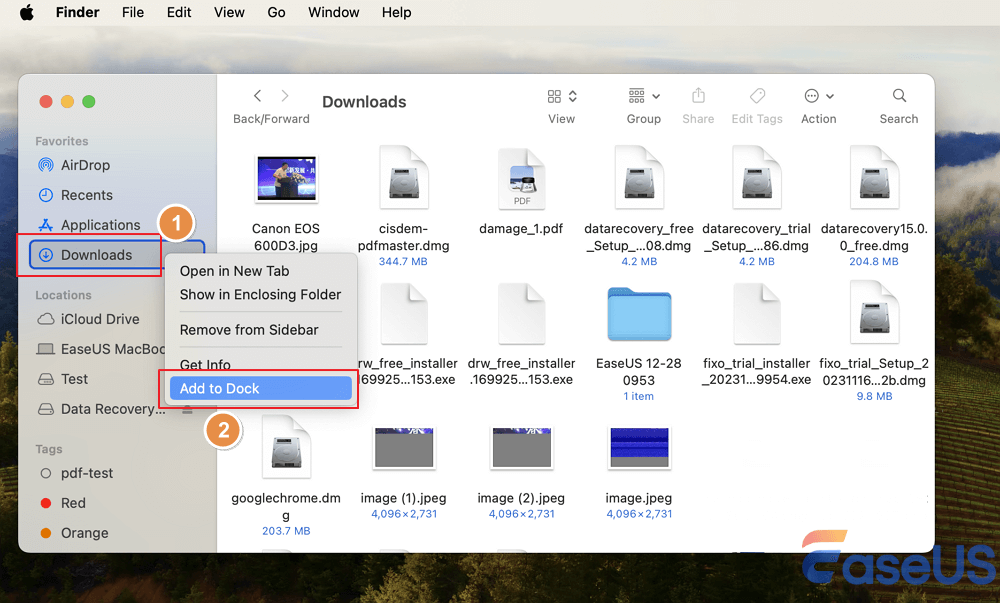
แชร์บทความนี้บน SNS เพื่อช่วยเหลือผู้อื่นที่โฟลเดอร์ดาวน์โหลดหายไปจาก Mac
กู้คืนโฟลเดอร์ดาวน์โหลดที่หายไปใน Mac ด้วยซอฟต์แวร์
หากคุณลบโฟลเดอร์ดาวน์โหลดหรือไฟล์ในโฟลเดอร์ดาวน์โหลด ไฟล์และการดาวน์โหลดของคุณจะไม่หายไปตลอดกาล คุณสามารถใช้เครื่องมือการกู้คืนเพื่อกู้คืนไฟล์ทั้งหมดกลับคืนมา EaseUS Data Recovery Wizard สำหรับ Mac สามารถกู้คืนไฟล์ที่ถูกลบใน Mac ได้ในคลิกเดียว
ตรวจสอบขั้นตอนต่อไปนี้เพื่อกู้คืน การดาวน์โหลดที่ถูกลบบน Mac :
หมายเหตุ: คุณสามารถสร้างข้อมูลสำรองของ Mac ได้โดยคลิกที่ "การสำรองข้อมูลบนดิสก์" ทางด้านซ้ายก่อน ซอฟต์แวร์จะกู้คืนไฟล์ที่ถูกลบไปจากไฟล์สำรองข้อมูล ซึ่งสามารถป้องกันไม่ให้ดิสก์และข้อมูลของคุณเสียหายเพิ่มเติม ทำให้ปลอดภัยและเชื่อถือได้มากขึ้น
ขั้นตอนที่ 1. เลือกตำแหน่งและสแกน
เปิด EaseUS Data Recovery Wizard สำหรับ Mac และเลือกดิสก์ที่คุณสูญเสียข้อมูล จากนั้นคลิก "ค้นหาไฟล์ที่สูญหาย" เพื่อเริ่มสแกน

ขั้นตอนที่ 2. กรองและดูตัวอย่างไฟล์ที่สูญหาย
หลังจากสแกนแล้ว ให้ใช้ตัวกรองรูปแบบไฟล์ที่มุมซ้ายหรือมุมบนขวาเพื่อค้นหาไฟล์ที่ถูกลบที่คุณต้องการ

ขั้นตอนที่ 3. กู้คืนข้อมูลหรือไฟล์ที่สูญหาย
คุณสามารถดับเบิลคลิกไฟล์เพื่อดูตัวอย่างเนื้อหาหรือเลือกหลายไฟล์เพื่อกู้คืนในครั้งเดียว คลิก "กู้คืน" เพื่อกู้คืนข้อมูลที่สูญหายไปยังไดรฟ์ภายในเครื่องหรือบนคลาวด์

กู้คืนโฟลเดอร์ดาวน์โหลดที่ถูกลบบน Mac จากถังขยะ
คุณสามารถลากโฟลเดอร์ดาวน์โหลดไปที่ถังขยะได้ ดังนั้นคุณควรตรวจสอบโฟลเดอร์ถังขยะบน Mac ของคุณ หากคุณไม่ทราบ วิธีค้นหาถังขยะบน Mac คุณควรปฏิบัติตามคำแนะนำด้านล่างเพื่อกู้คืนโฟลเดอร์ดาวน์โหลดหรือไฟล์ที่ถูกลบจากถังขยะบน Mac
ขั้นตอนที่ 1 คุณจะเห็นถังขยะบน Dock โดยปกติจะอยู่ทางด้านขวา
![]()
ขั้นตอนที่ 2 เปิดโฟลเดอร์ถังขยะและค้นหาโฟลเดอร์ดาวน์โหลดหรือไฟล์ที่คุณต้องการคืน
ขั้นตอนที่ 3 คลิกขวาที่ไฟล์เหล่านั้นแล้วเลือก "Put Back" เพื่อคืนค่าโฟลเดอร์ดาวน์โหลดบน Mac
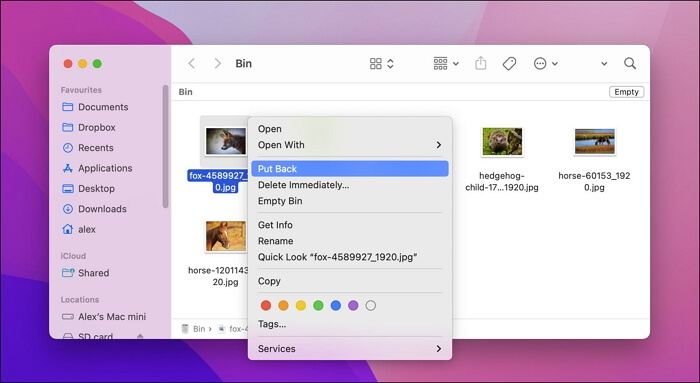
สมมติว่าคุณสมบัติ Put Back ไม่ทำงาน ให้พิจารณาใช้ซอฟต์แวร์ EaseUS เพื่อนำโฟลเดอร์ดาวน์โหลดที่หายไปกลับคืนมาบน Mac Dock
กู้คืนโฟลเดอร์ดาวน์โหลดที่หายไปใน Mac ผ่าน Time Machine
Time Machine จะสร้างการสำรองข้อมูลรายชั่วโมง รายวัน รายสัปดาห์ และรายเดือนให้กับผู้ใช้ Mac เพื่อหลีกเลี่ยงการสูญเสียข้อมูล หากคุณลบไฟล์ในโฟลเดอร์ดาวน์โหลด คุณสามารถกู้คืนไฟล์เหล่านั้นได้ด้วย การสำรองข้อมูล Time Machine ของ Mac
เราจะแสดงและรับโฟลเดอร์ดาวน์โหลดกลับคืน:
ขั้นตอนที่ 1. พิมพ์ Time Machine ใน Spotlight เพื่อเปิด
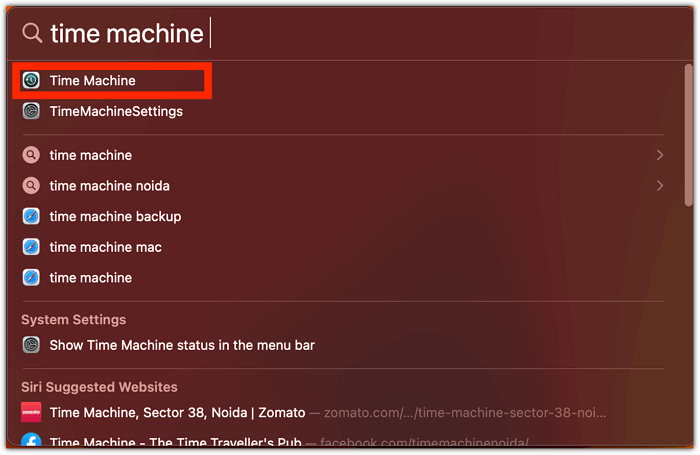
ขั้นตอนที่ 2 ข้อมูลสำรองทั้งหมดที่มีอยู่จะแสดงขึ้นที่นี่ หากคุณสำรองข้อมูล Mac ของคุณด้วยฮาร์ดไดรฟ์ภายนอก อย่าลืมเชื่อมต่อกับ Mac ของคุณ
ขั้นตอนที่ 3 ค้นหาไฟล์เป้าหมายหรือโฟลเดอร์ดาวน์โหลดจากข้อมูลสำรอง แล้วคลิก "คืนค่า"

โฟลเดอร์ดาวน์โหลดหายไป Mac เพราะเหตุใด
ไฟล์ที่คุณดาวน์โหลดไปอยู่ที่ไหนบน Mac คุณควรค้นหาไฟล์ที่ดาวน์โหลดและไฟล์ต่างๆ ได้ในโฟลเดอร์ Downloads บน Mac โดยปกติแล้ว คุณจะพบโฟลเดอร์ Downloads ได้ใน Finder หรือบน Dock หากไม่พบ อาจเป็นเพราะคุณลากโฟลเดอร์ไปที่อื่นหรือลบโฟลเดอร์ Downloads บน Mac ของคุณโดยไม่ได้ตั้งใจ
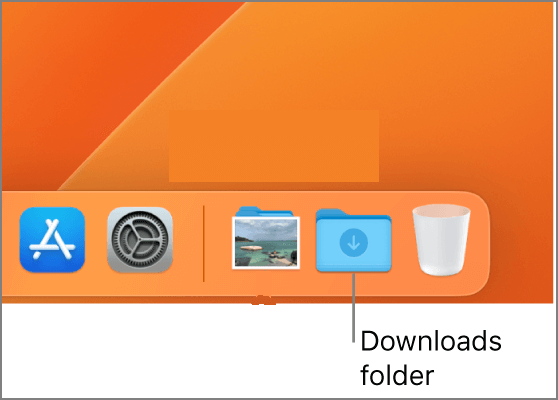
สรุป
คุณควรทราบวิธีการคืนค่าโฟลเดอร์ดาวน์โหลดไปยัง Dock บน Mac และเรายังมีวิธีการคืนค่าไฟล์และโฟลเดอร์ดาวน์โหลดบน Mac ให้เลือกสามวิธีด้วย ถึงเวลาใช้ EaseUS Data Recovery Wizard เพื่อกู้คืนไฟล์อันมีค่าบน Mac และหลีกเลี่ยงการสูญเสียข้อมูล
คำถามที่พบบ่อยเกี่ยวกับการคืนค่าโฟลเดอร์ดาวน์โหลดบน Mac
ต่อไปนี้เป็นคำถามและคำตอบเพิ่มเติมสี่ข้อเกี่ยวกับการกู้คืนโฟลเดอร์ดาวน์โหลดบน Mac ในส่วนคำถามที่พบบ่อย:
เหตุใดไฟล์ดาวน์โหลดของฉันจึงหายไปจาก Mac
สาเหตุที่พบบ่อยที่สุดคือคุณลบไฟล์ดาวน์โหลดบน Mac ของคุณโดยไม่ได้ตั้งใจ คุณควรไปที่โฟลเดอร์ถังขยะเพื่อดูว่ามีไฟล์ของคุณอยู่ที่นั่นหรือไม่ และคุณสามารถกู้คืนไฟล์เหล่านั้นได้ทันทีโดยใช้ตัวเลือก Put-Back
จะกู้คืนไฟล์ดาวน์โหลดที่ถูกลบถาวรบน Mac ได้อย่างไร?
คุณสามารถ กู้คืนไฟล์ที่ถูกลบถาวรบน Mac ด้วย EaseUS Data Recovery Wizard สำหรับ Mac
- 1. สแกนดิสก์ Mac เพื่อค้นหาไฟล์ดาวน์โหลดที่ถูกลบไป
- 2. กรองไฟล์และดูตัวอย่าง
- 3. คลิกปุ่มกู้คืนเพื่อคืนค่าไฟล์
จะทำให้โฟลเดอร์ดาวน์โหลดปรากฏบน Dock ได้อย่างไร
คุณสามารถทำตามบทช่วยสอนนี้เพื่อให้โฟลเดอร์ดาวน์โหลดปรากฏบน Dock ได้:
- 1. เปิดเมนู Finder แล้วคลิก "การตั้งค่า"
- 2. ไปที่เมนู "แถบด้านข้าง" และแสดงรายการ "ดาวน์โหลด" ในแถบด้านข้าง
- 3. เปิด Finder แล้วคุณจะเห็นโฟลเดอร์ดาวน์โหลดทางด้านซ้าย
- 4. คลิกขวาที่ดาวน์โหลดและเลือก "เพิ่มลงใน Dock"
โฟลเดอร์ดาวน์โหลดจะถูกลบออกโดยอัตโนมัติบน Mac หรือไม่?
ไฟล์บางไฟล์ในโฟลเดอร์ดาวน์โหลดจะถูกลบโดยอัตโนมัติเนื่องจากคุณเปลี่ยนแปลงไฟล์ล่าสุดเมื่อ 30 วันที่แล้ว ซึ่งหมายถึงการเปลี่ยนแปลง ไม่ใช่การเปิดไฟล์ หากคุณเปิดไฟล์บางไฟล์ทุกวันแต่ไม่ได้เปลี่ยนแปลงอะไร ไฟล์ดังกล่าวจะถูกลบทิ้งตลอดไป
บทความที่เกี่ยวข้อง
-
PhotoRec สำหรับ Mac - รีวิวซอฟต์แวร์กู้คืนไฟล์ [ดาวน์โหลดฟรี]
/2025-07-02
-
กู้คืนไฟล์ GarageBand ที่ถูกลบและไม่ได้บันทึกบน Mac
![author icon]() Suchat/2024-09-13
Suchat/2024-09-13
-
การกู้คืนข้อมูลฮาร์ดไดรฟ์ภายนอกบน Mac
![author icon]() Suchat/2024-09-13
Suchat/2024-09-13 -
การ์ด SD ไม่สามารถอ่านได้บน Mac | 7 วิธีแก้ไขสำหรับ macOS
![author icon]() Daisy/2024-10-08
Daisy/2024-10-08
EaseUS Data Recovery Wizard
กู้คืนข้อมูลที่ถูกลบได้อย่างมีประสิทธิภาพ รวมกู้คืนข้อมูลจากฮาร์ดไดรฟ์ (hard drives) ที่เสียหายหรือถูกฟอร์แมต (format)
ดาวน์โหลดสำหรับ PCดาวน์โหลดสำหรับ Mac